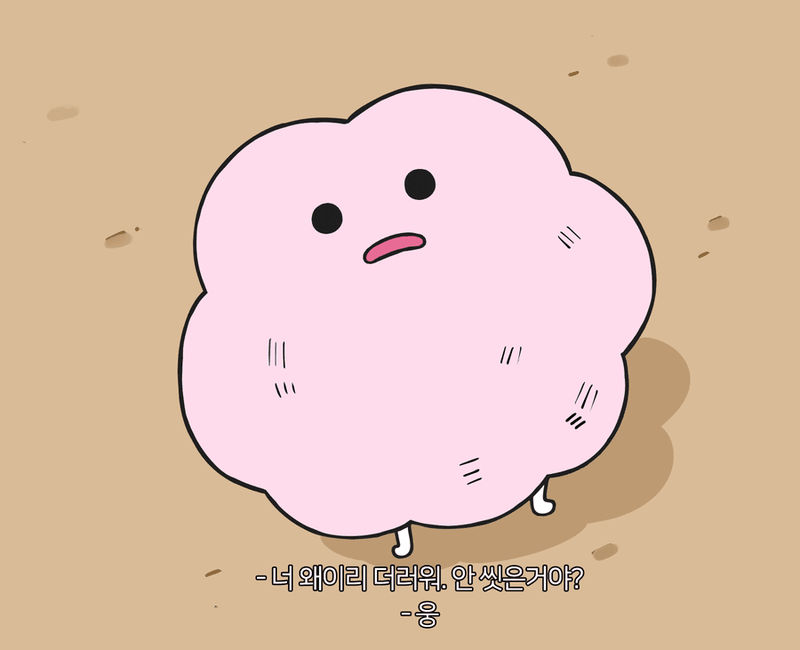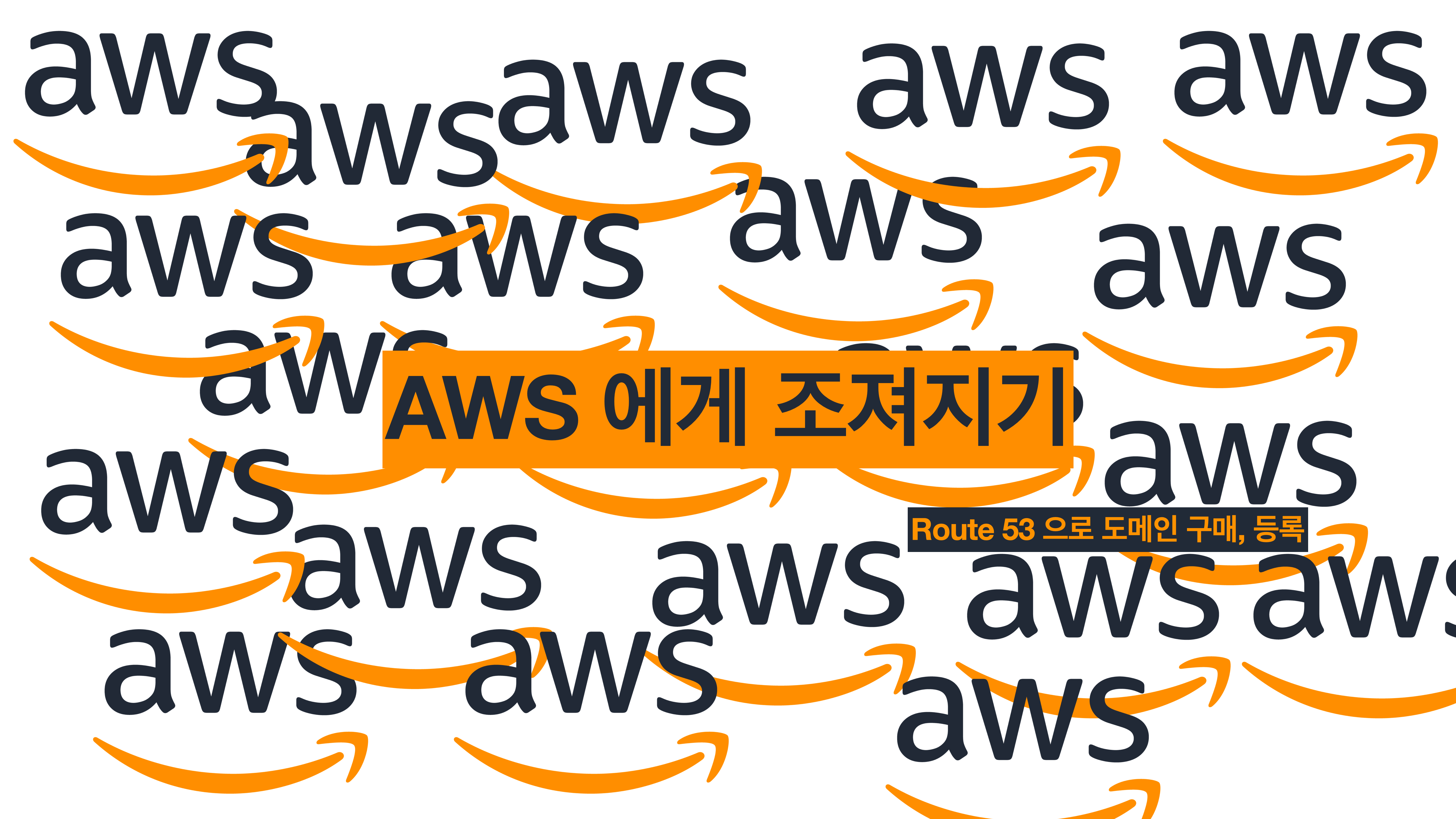
Route 53 이 뭐임 ❓
컴퓨터와 컴퓨터는 ip 주소를 이용하여 통신한다.
긴 숫자로 이루어진 ip 주소로 통신하는 것에 불편함을 느낀 사람들이 ip 주소에 도메인 이름을 붙여 쉽게 통신할 수 있도록 고안된 시스템이 도메인 네임 시스템, Domain Name System (DNS) 이다.
이 DNS를 서비스화 시킨 것이 Route 53 이다.
Route 53 이 하는 일
-
도메인 네임 구입
-
구입한 도메인 네임과 이미 가지고 있는 도메인 네임의 ip 주소를 매칭시키는 관리작업
-
서버의 성격을 가진 서비스들 (S3, cloudFront) 와 쉽게 연동 가능
Route 53으로 도메인 사고 등록하기
1. 검색창에 Route53 검색
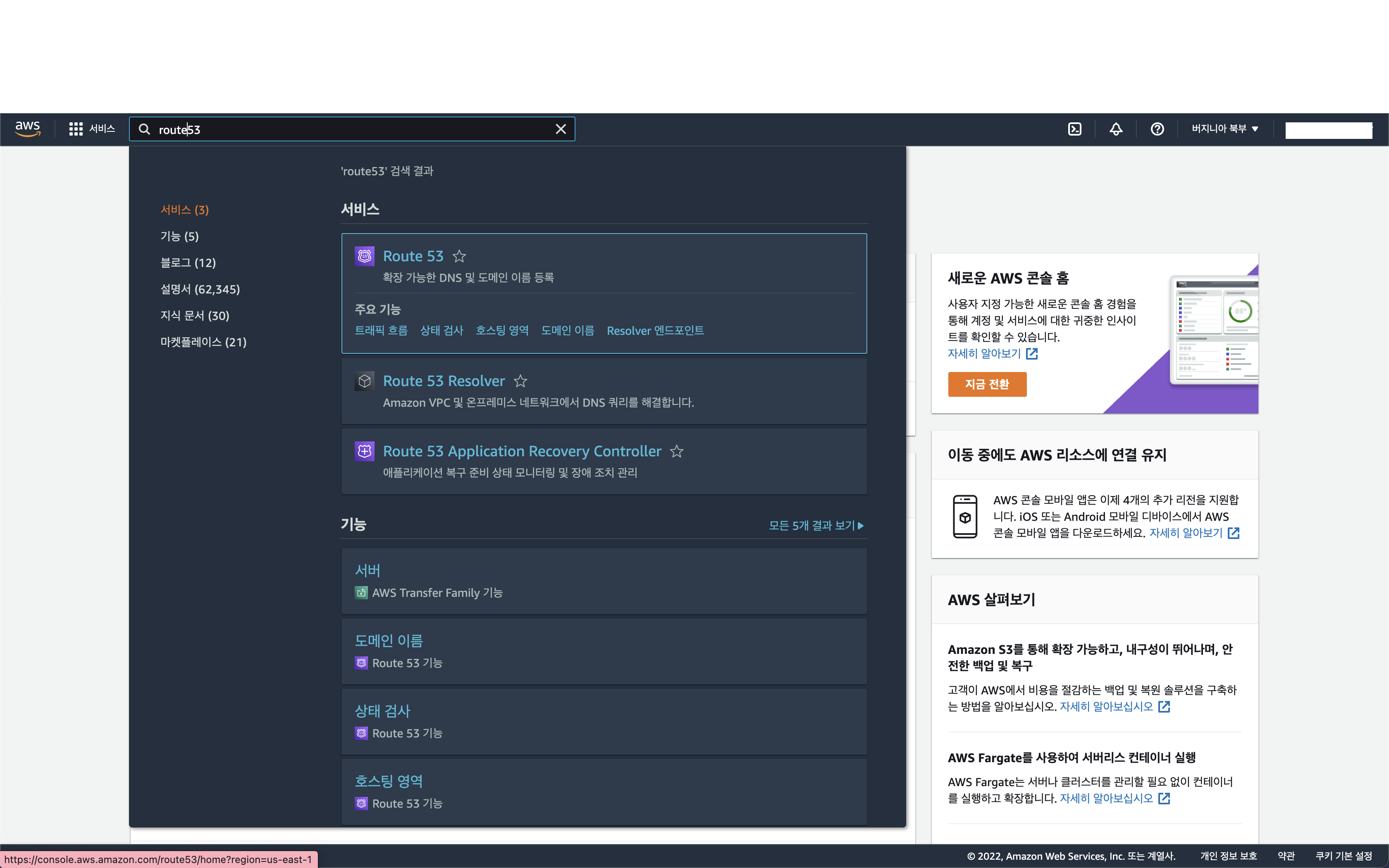
저 보라색 도로 표지판 같이 생긴 아이콘을 눌러준다.
2. 도메인 선택하기
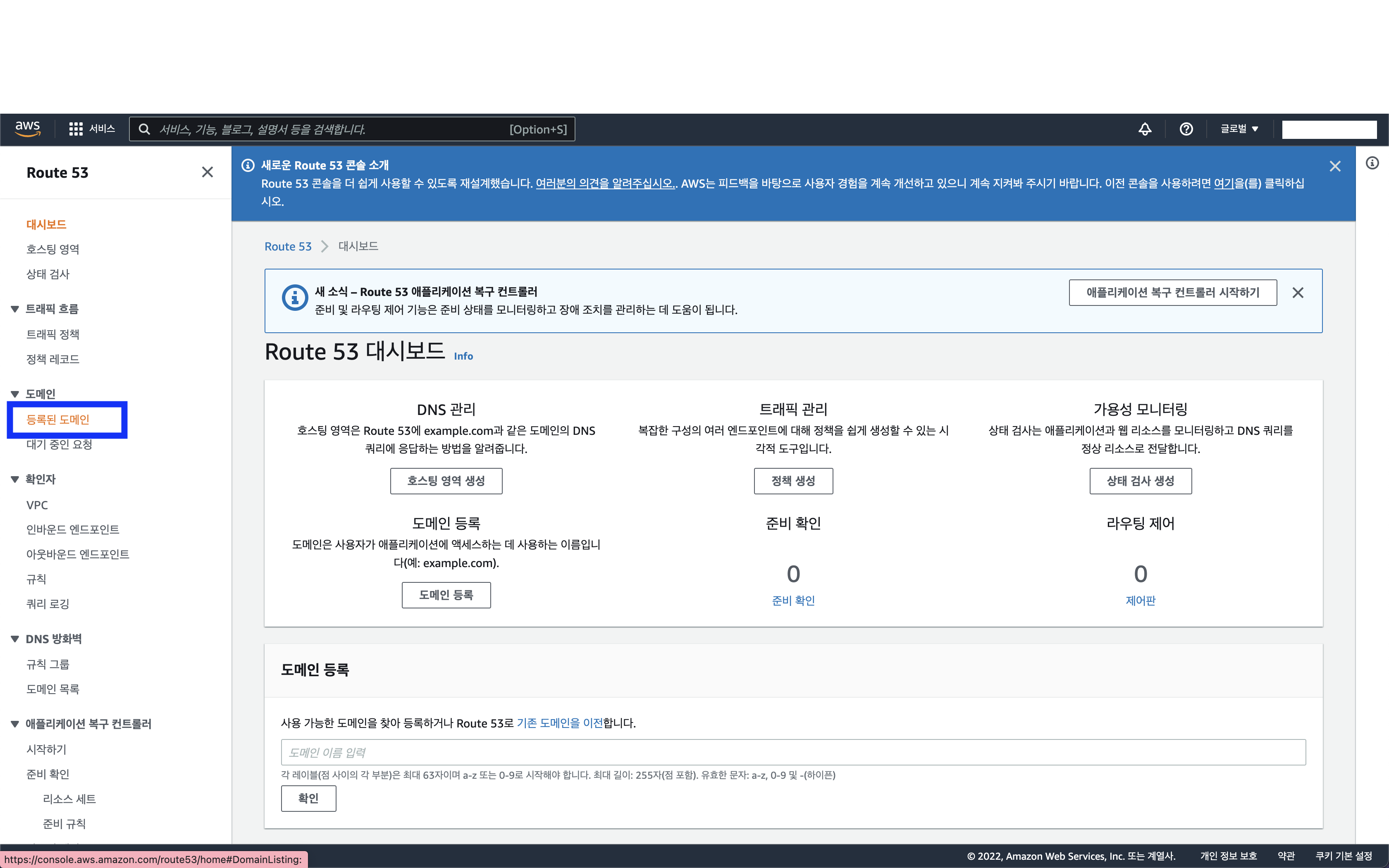
처음에 Route53 에 들어가면 위처럼 Route 53 대시보드가 뜰 것이다.
Route 53 대시보드 옆에 있는 도메인 메뉴의 등록된 도메인 을 클릭해준다.

도메인 이전 은 이미 가지고 있는 도메인을 이전하고 싶을 때 사용하는 메뉴이다.
지금은 새로운 도메인을 만드려고 하니 도메인 등록 을 누르면 된다.

나는 pongdang 이라는 이름이 들어간 도메인이 가지고 싶었다.
대충 둘러보면서 가격 적당하고 괜찮은 최상위 도메인 (Top-level domain) 을 고르면 된다.
조금 있어보이는 도메인은 누가 이미 사갔거나 존나 비싸다.
누군가가 사지 않은 도메인 중에서만 고를 수 있다.
지금 보니까 퐁당티비해도 재밌었겠다. 어쩔티ㅂ ㅣ 근데 개 비쌈
난 조금 저렴하고 뜻도 괜찮은 것 같은 .be 라는 최상위 도메인 (Top-level domain) 을 골랐다.
그리고 1년간 등록으로 했다. 1년 후의 나는 다른 도메인을 사용하고 싶을 수도 있으니까...?
++ 나중에 알게 된 사실인데 .be 도메인은 ㅋㅋ 벨기에 도메인이라 벨기에 주민만 쓸 수 있는 거였음 ㅋㅋ (벨기에 주민인 거 인증하라는 메일와서 알게 됨) 그래서 도메인 다시 샀음 아 내 돈 🤑 살 때 잘 알아보고 사야 됨 싸다고 걍 막 사면 그지꼴을 못 면함 ㅅㅂ
3. 도메인 주인 (나의) 정보 입력하기
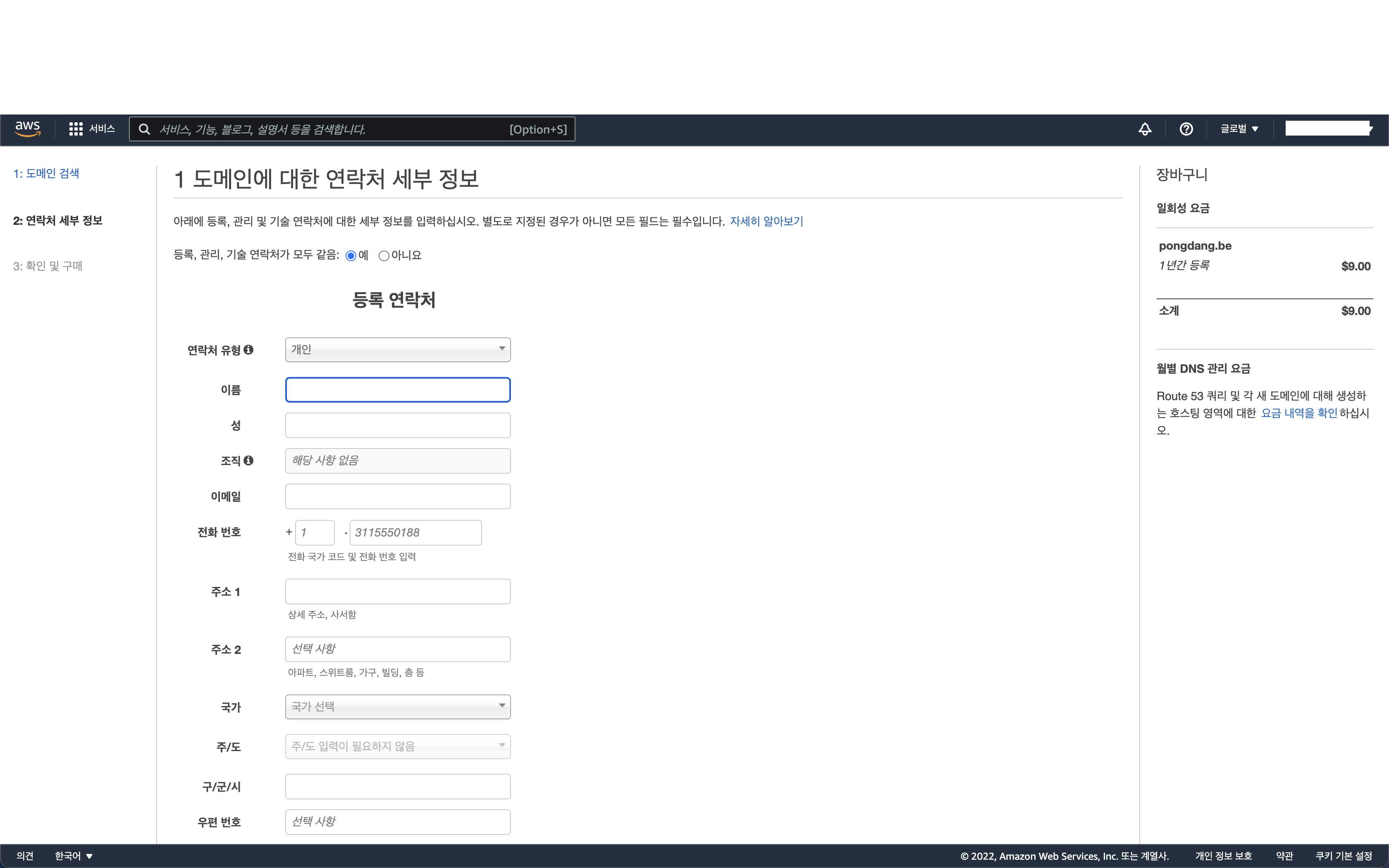
아까 고른 도메인을 1년동안 내 것으로 만드려면 내 정보를 입력해야 한다.
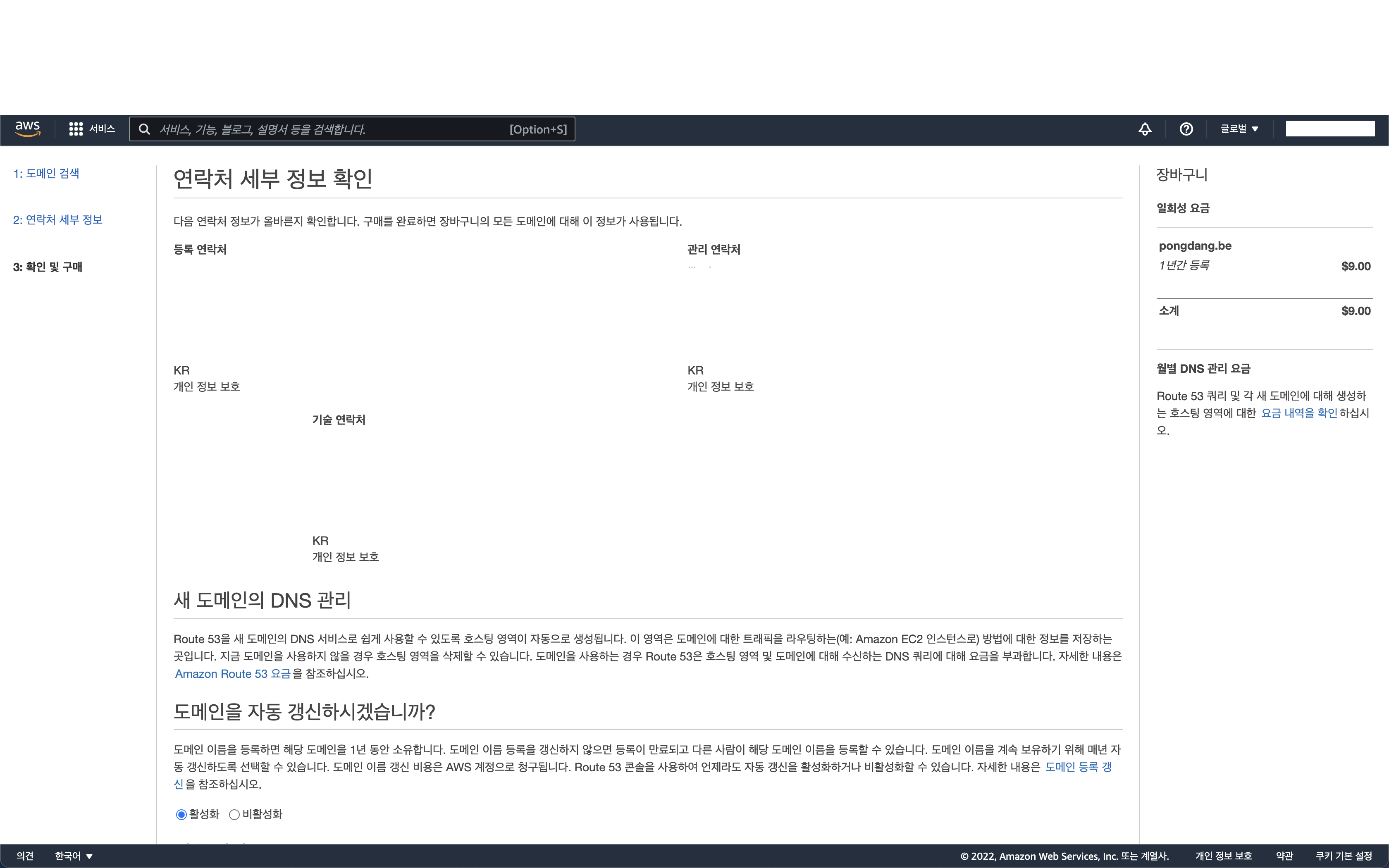
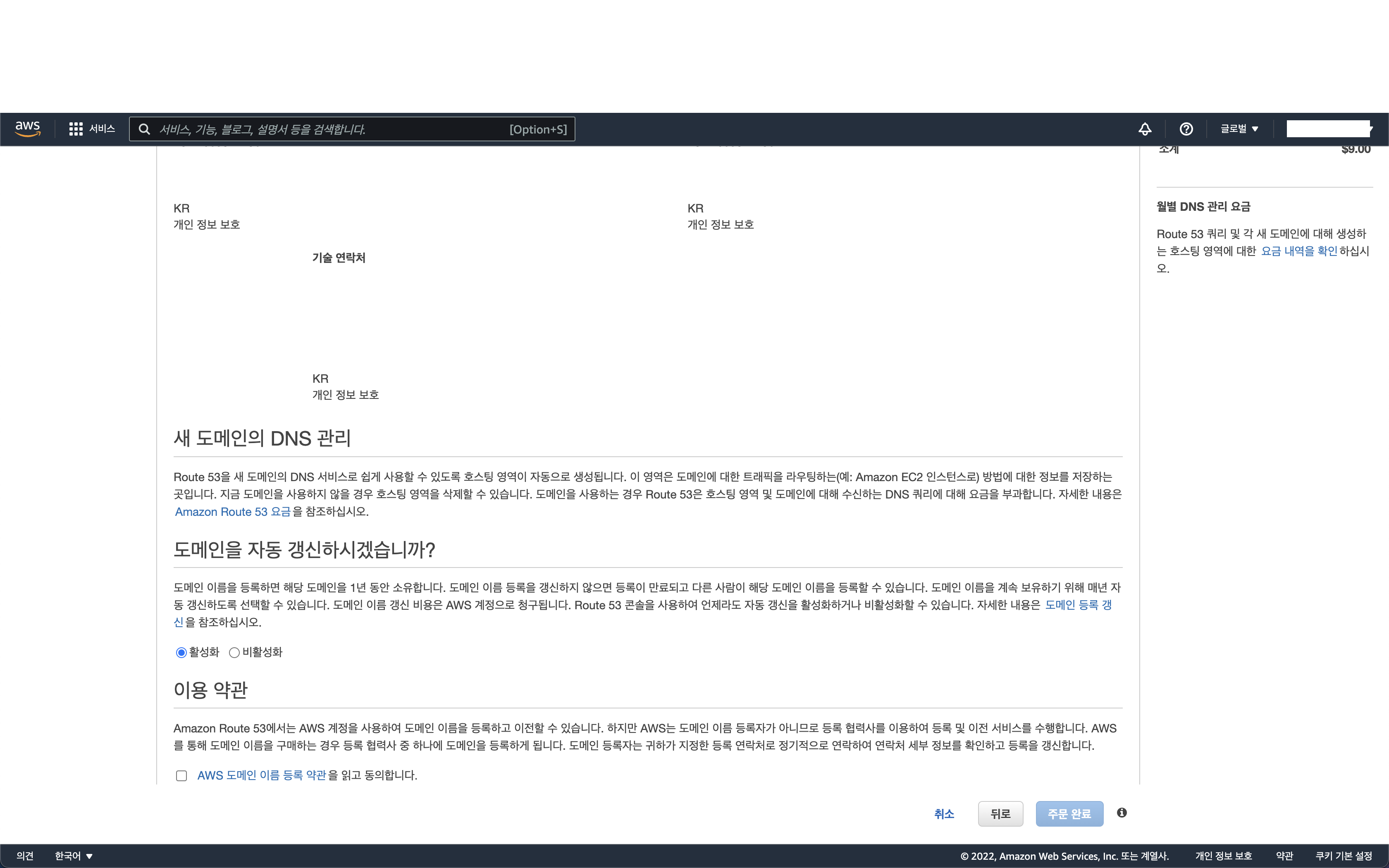
이용약관에 동의동의 해주고 주문완료를 해주면 !
4. 도메인 등록됨
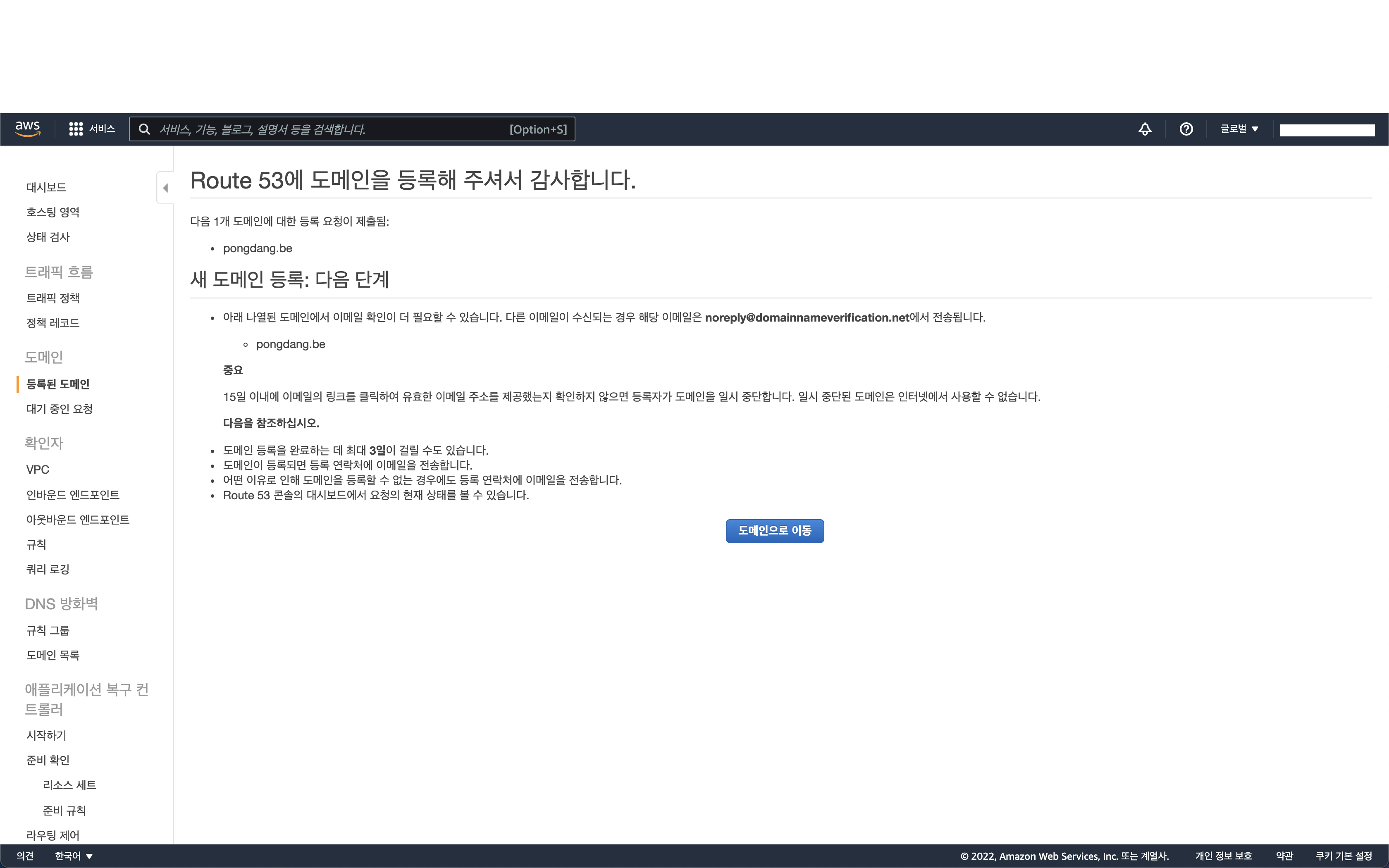
등록해주셔서 감사하다는 말과 함께,
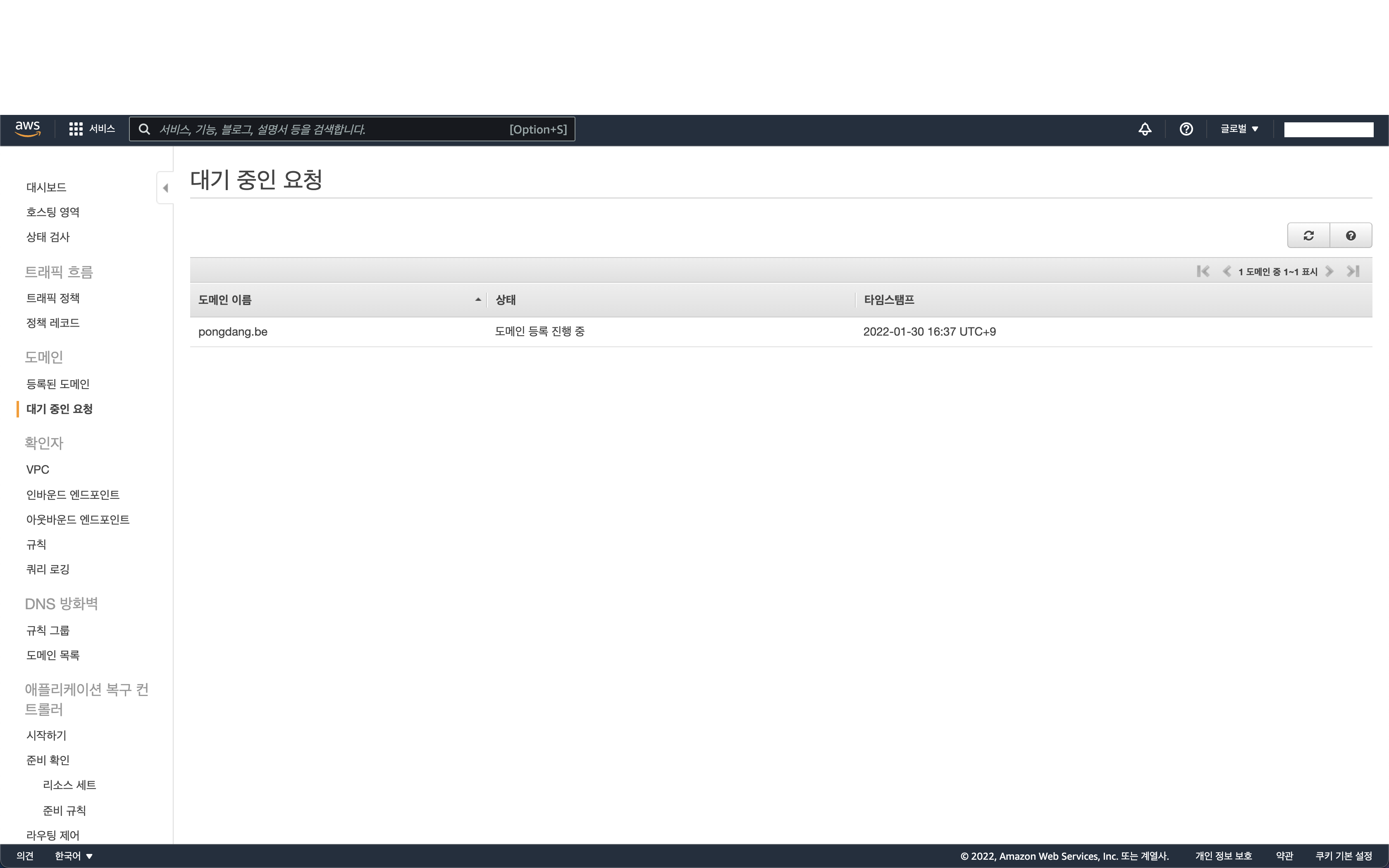
대기 중인 요청 메뉴에 들어가면 내가 산 도메인을 만날 수 있다.
보통 금방 도메인이 등록되었다는 메일이 온다.
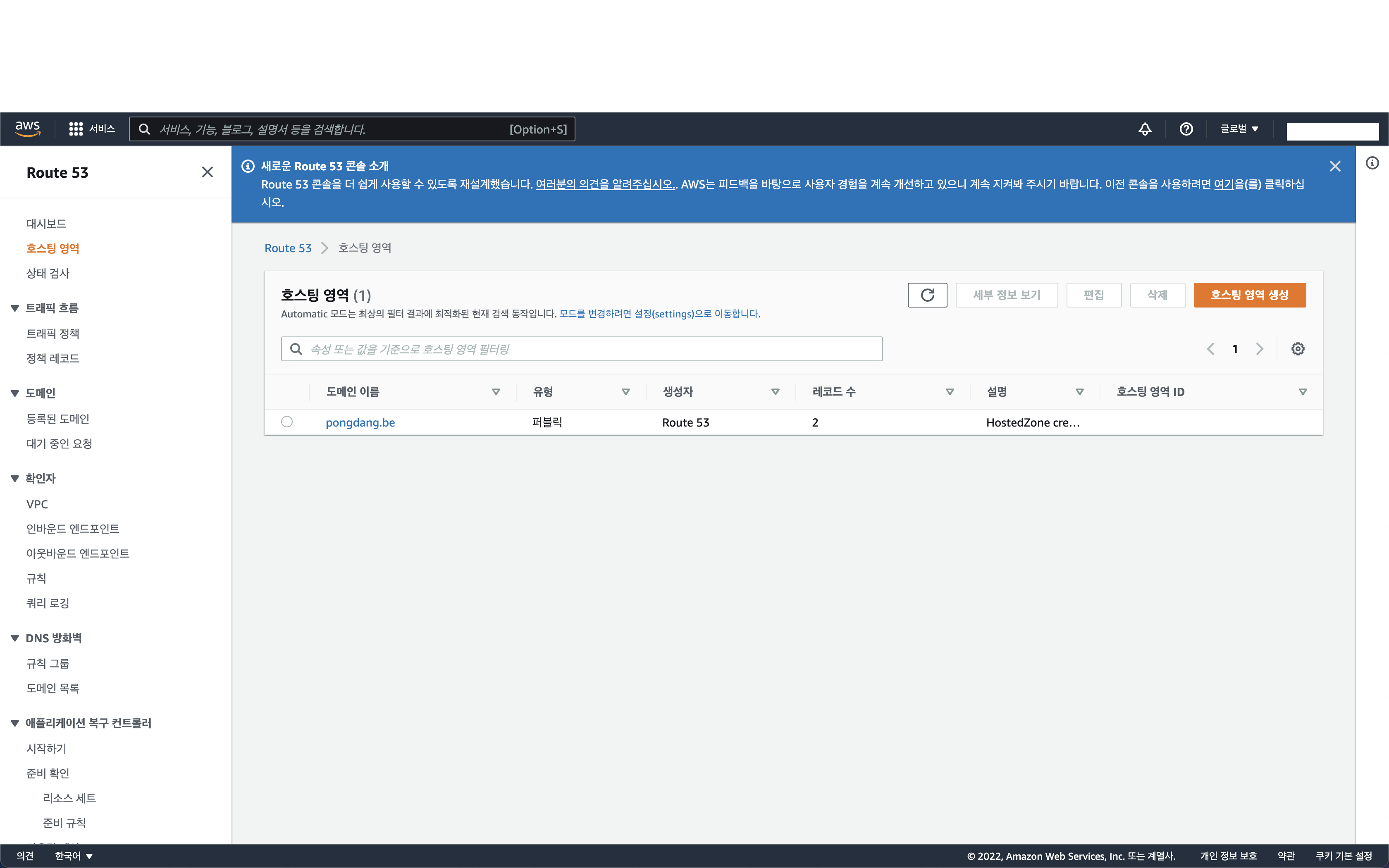
호스팅 영역 메뉴에 들어가서 내가 산 도메인을 눌러보면,
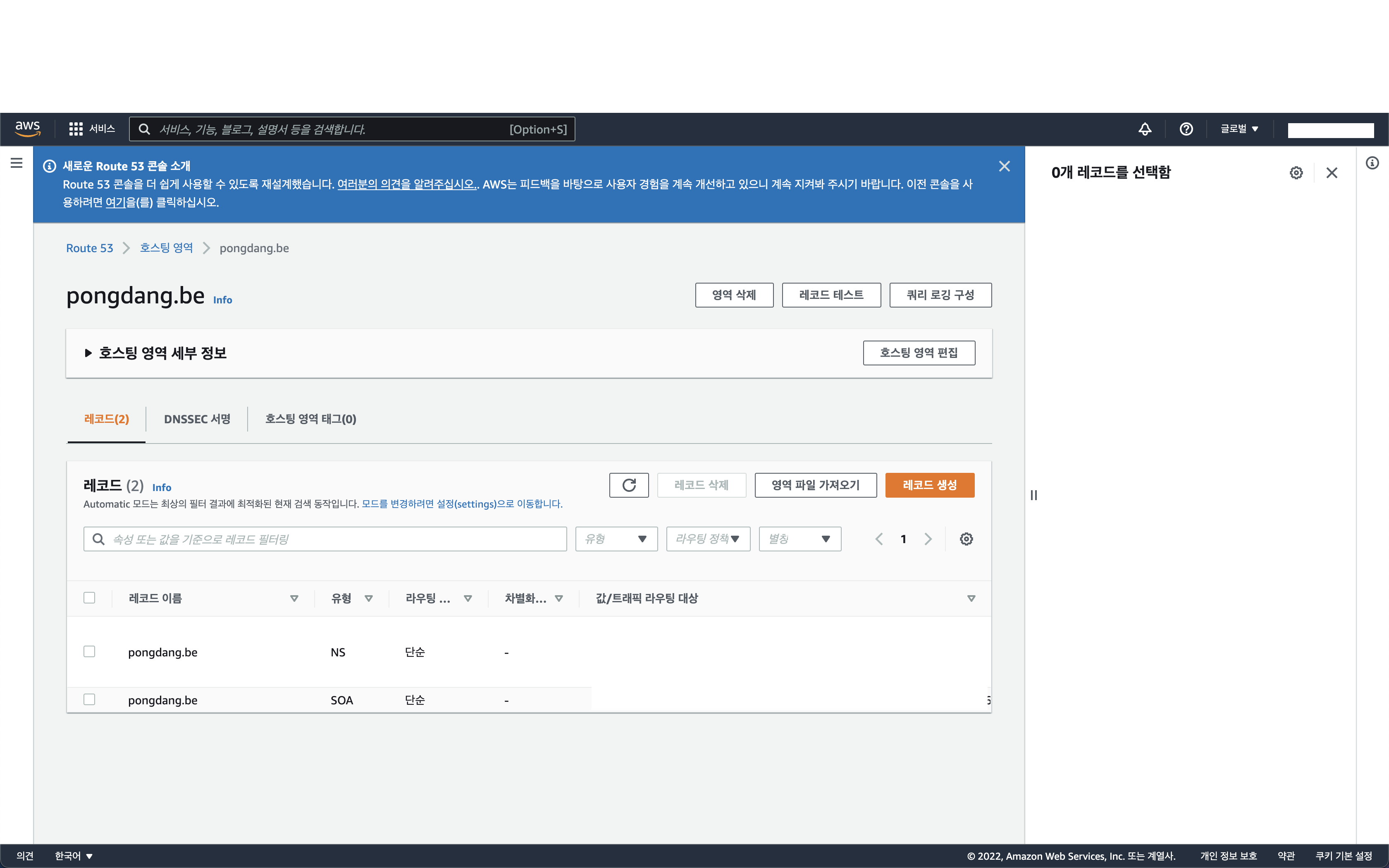
도메인 네임 서버가 만들어지고 필요한 정보들이 알아서 세팅되어 있는 것을 볼 수 있다.
혹시나 잘못된 정보가 있다면 댓글로 알려주세요 ! 저의 성장의 큰 도움이 될 것 같습니다.🌱